مدت زمان تخمینی مطالعه: 4 دقیقه
وارد شدن به پنل کاربری وردپرس نام دامنه را به همراه wp-admin/ در نوار آدرس وارد نمایید. مثال (https://www.tadbirqazvin.ir/wp-admin/)
در این قسمت باید نام کاربری و رمز عبور خود را برای وارد شدن به پیشخوان وردپرس وارد کنید.
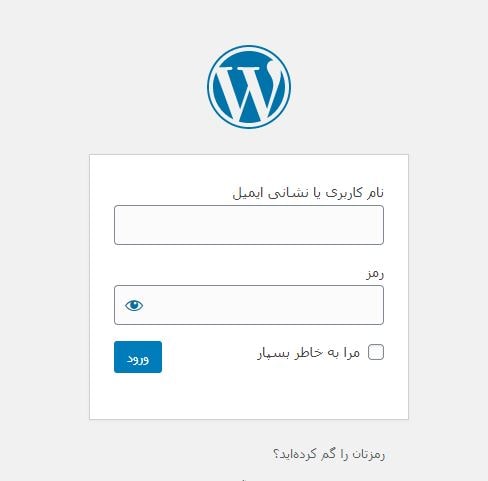
در این مقاله به آموزش بخش نوشته های وردپرس خواهیم پرداخت. شما از بخش نوشته ها می توانید متن ها و پست های جدید خود را به وب سایت خود اضافه کنید .
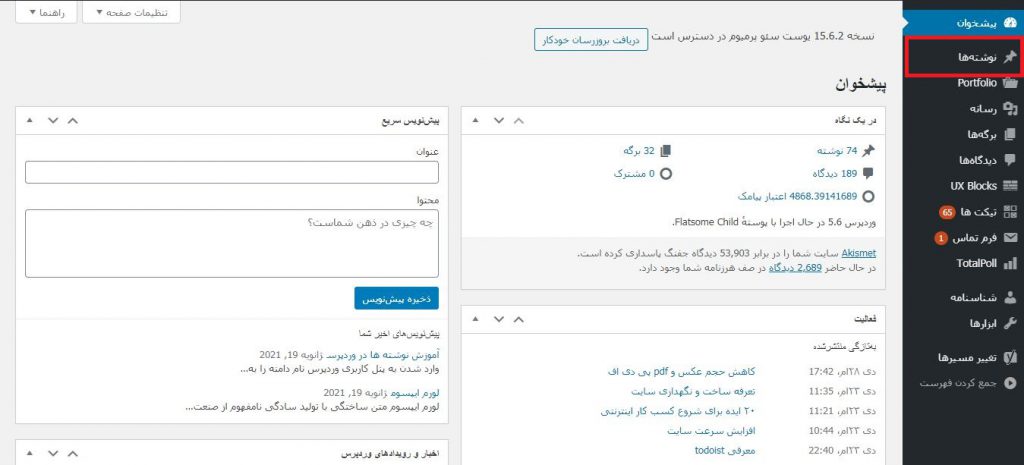
برای نوشتن نوشته جدید در سایت از قسمت نوشته ها گرینه افزودن نوشته ها انتخاب می کنیم . سپس مرحله به مرحله شروع به نوشتن می کنیم.
در قسمت عنوان نام نوشته را وارد کنیدکه ما در اینجا از متن( لورم ایپسوم )استفاده کردیم.
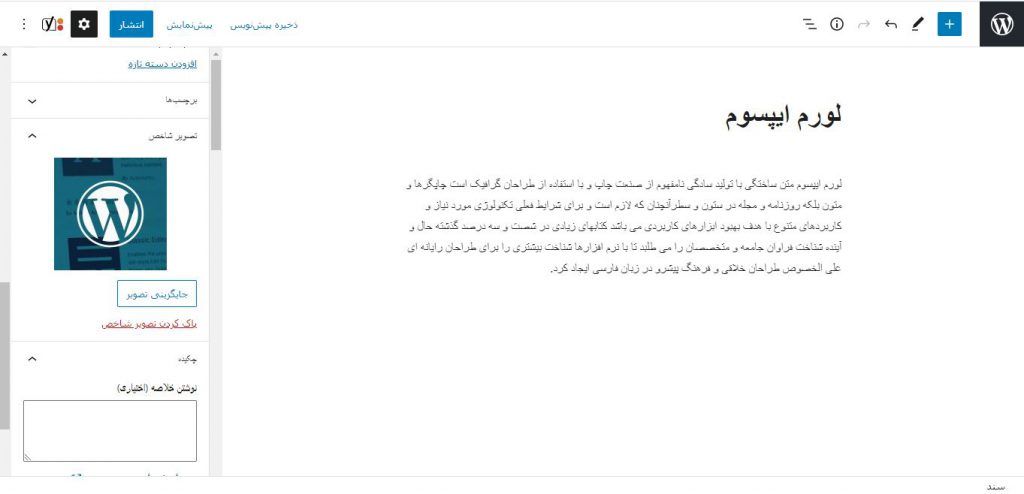
سپس متن پست خود را در قسمت متن وارد کنید. ویرایشگر متن در قسمت نوشته ها، امکانات و ابزارهای پیشرفته ای را برای ویرایش متن، در اختیار شما قرار می دهد. با تغییر نوار ابزار، تعداد بیشتری از این امکانات در دسترس شما خواهد بود.
برای عنوان متن خود از تیتر 1 استفاده کنید. و برای ادامه تیترها از تستر 2 تا 6 استفاده کنید. همچنین امکان آپلود تصاویر، ویدئو و فایل های چند رسانه ای نیز، در این قسمت وجود دارد.برای این کار در نوار ابزار، افزودن پرونده چند رسانه ای را انتخاب کرده و سپس بارگذاری پرونده را انتخاب نمایید.
این محتوا شامل موارد زیر است:
دسته بندی
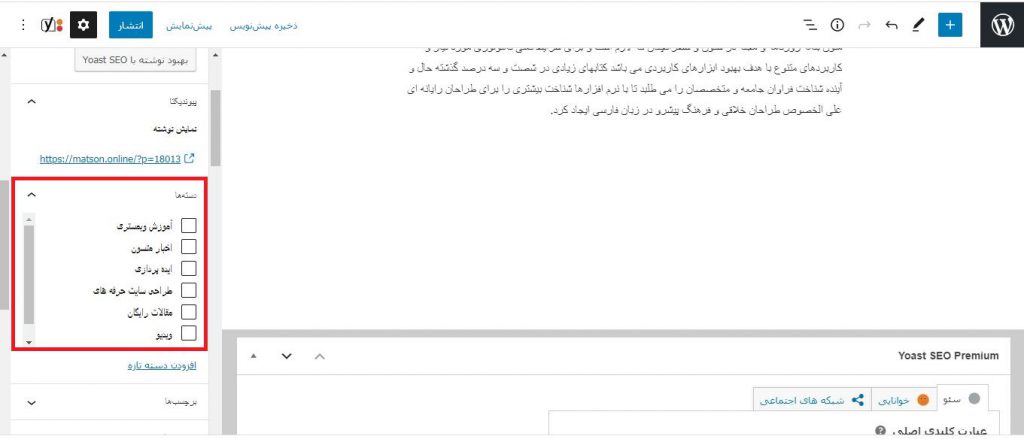
پس از نوشتن متن مقاله خود دسته بندی متن خود را مشخص کنید. برای این کار به قسمت دسته بنی مطالب در سمت چپ صفحه مراجعه کنید. اگر دسته های مورد نیاز را نساخته اید، به سادگی می توانید، در همین قسمت آنها را بسازید و دسته مناسب برای پست جدید را انتخاب کنید.
تصویر شاخص
تصویر شاخص نوشته شما محتوای پشت شما را معرفی می کند . بنابراین، انتخاب تصویر شاخص، از اهمیت زیادی برخوردار است. بدون تصویر شاخص، مقاله شما در صفحه اصلی سایت، فقط به وسیله عنوان و بدون تصویر، نمایش داده میشود.
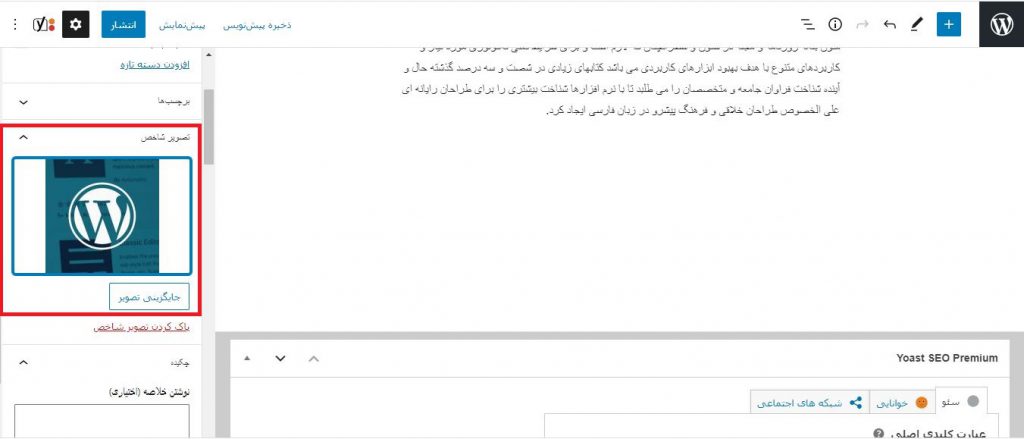
بیوگرافی نویسنده
بیوگرافی نویسنده، یکی از قسمت های مهم در نوشته های وب سایت است. طبیعتا تنظیم این قسمت با تصویر و نوشته مناسب، تأثیرگذاری خوبی به روی خواننده خواهد داشت.
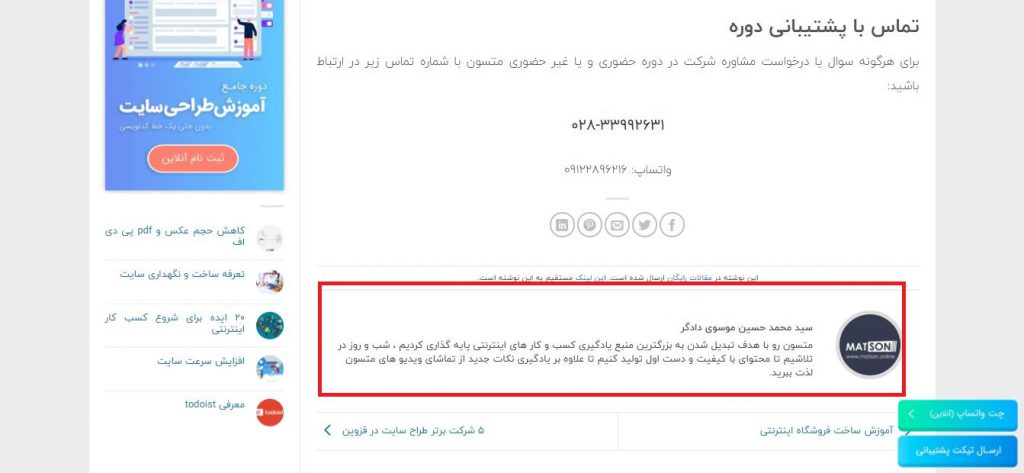
چکیده مطلب
چکیده مطلب پایان متن شما می آید و خلاصه مطلب شما را به کاربرتان نشان میدهد.بهتر است چکیده متن را به صورت جذاب و حرفه ای تنظیم نمایید تا خوانندگان، با مطالعه آن به خواندن نوشته راغب شده و روی مقاله کلیک کنند.
پیوند یکتا در نوشته ها چیست ؟
از قسمت پیوند یکتا می توانید آدرس URL مطلب خود را مشخص کنید . به صورت پیش فرض وردپرس قسمتی از عنوان را برای پیوند یکتا استفاده میکند اما شما می توانید آن را تغییر دهید .
برچسب ها در نوشته چیست ؟
در قسمت برچسب ها می توانید تعدادی برچسب برای مطلب خود در نظر بگیرید . اگر برچسبی را قبلا استفاده کرده باشید آن برچسب به شما پیشنهاد داده می شود.
تصویر شاخص در نوشته چیست ؟
در قسمت تصویر شاخص می توانید تصویری را به عنوان تصویر شاخص مطلب استفاده کنید .


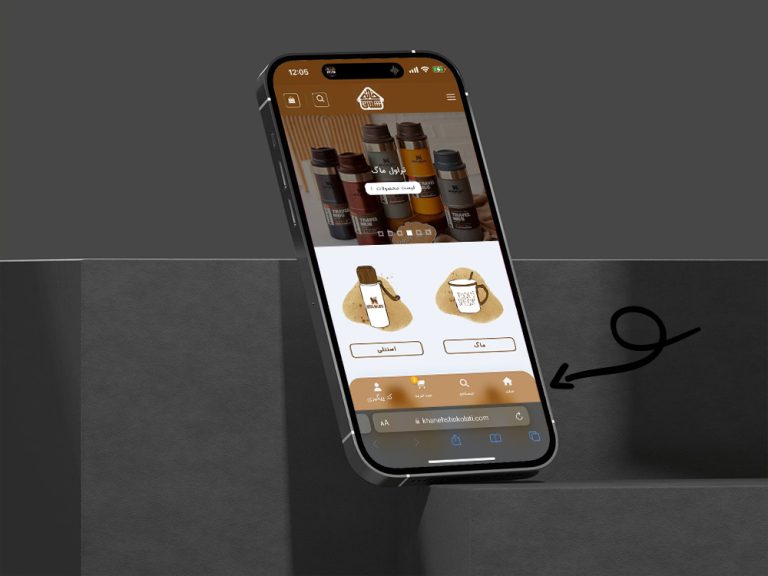


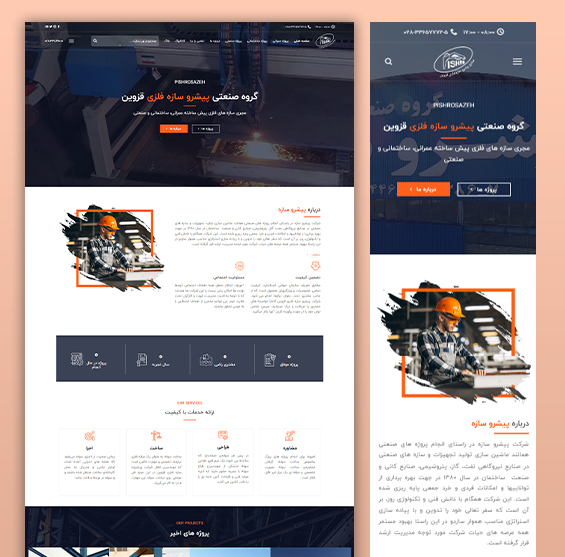
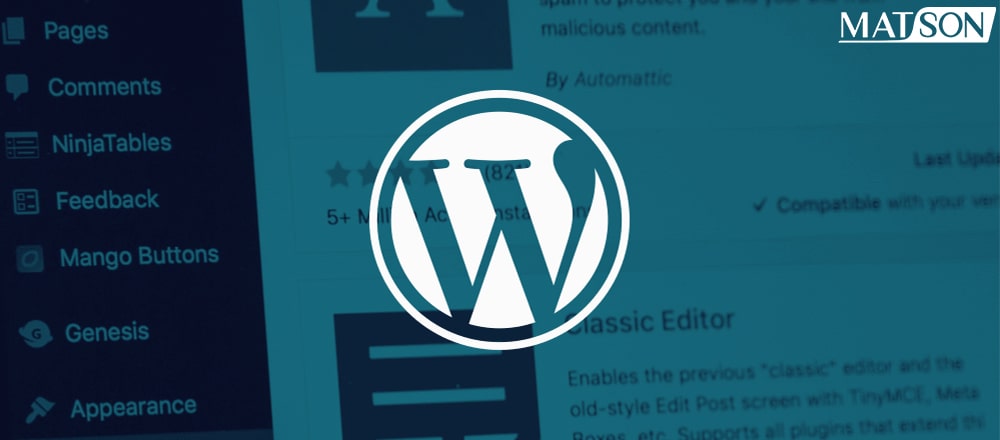

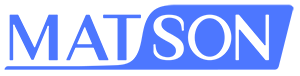
اشتراکها: آموزش سئو وردپرس با یواست سئو Yoast SEO | طراحی سایت متسون